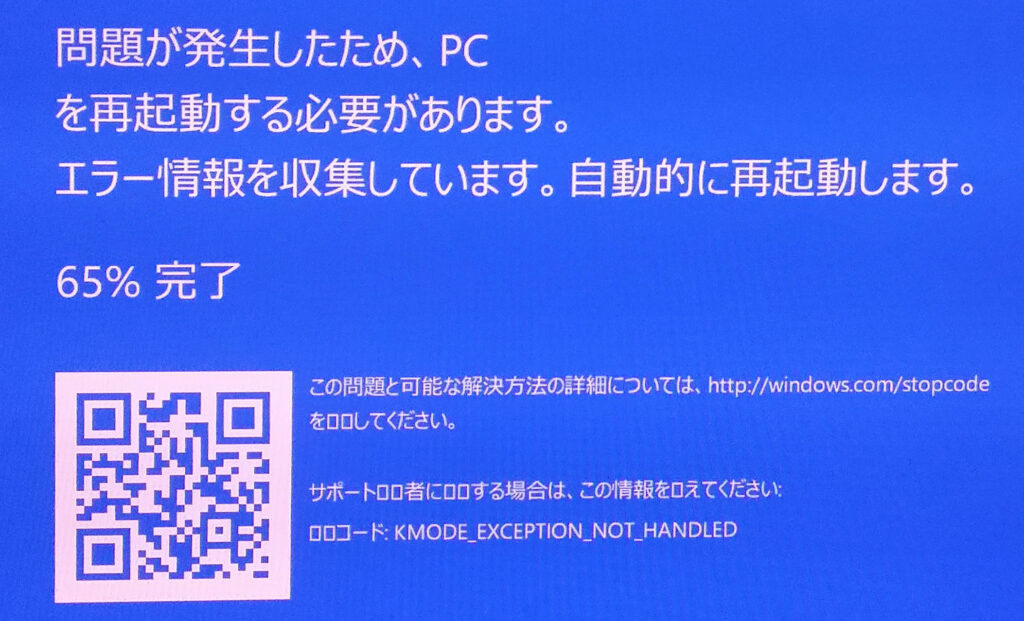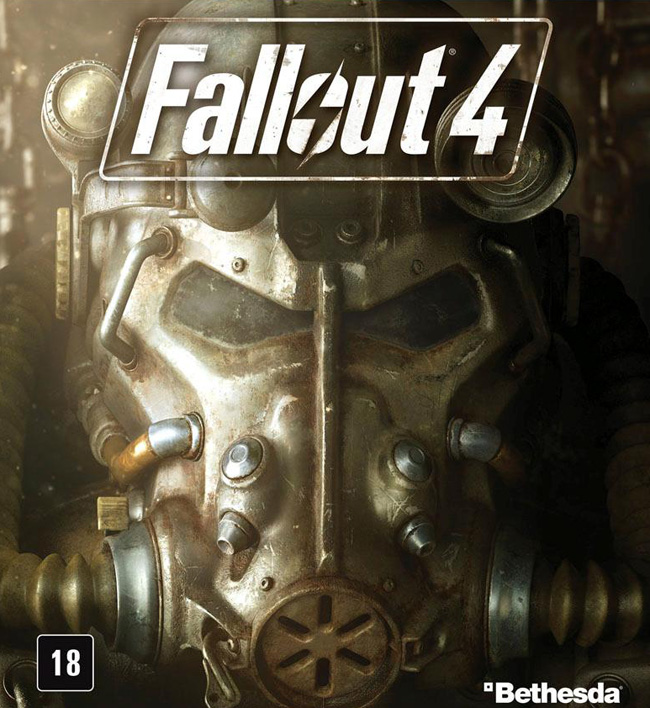GWも最終日、明日から仕事ですOrz
先日リリースされたWindows 10更新ファイル
Windows 10 April 2018 Update(1803)!
ですが、我が家の環境では何度やってもうまく更新さませんでしたが、原因が分かったので記録として残しておきます。
「原因」
→2018/05/05 で実行した前回のインストールが失敗しました – 0xc1900101
- 結果コード
0xC1900101 は汎用の結果コードであり、ロールバックが発生したことを示します。 ほとんどの場合は、原因はドライバーの互換性に関する問題です。
アップグレードに失敗して結果コード 0xC1900101 が返された場合にトラブルシューティングを実行するには、拡張コードを分析して Windows セットアップのフェーズを特定し、このトピックの「解決手順」を参照してください。
再起動時にインストールできず、ロールバックして終了したため(リセットボタンで強制終了含む)の結果コードで、いろいろ環境を変えていくと仮想ドライブを作成している場合には、再起動時にWindowsが起動するまでの間、ドライブ名が変わるために固まるようです。
この不具合は下記の方法でクリアされるようです。
「対策」
- 仮想ドライブをOFFにしてから更新をおこなう方法。
- https://www.microsoft.com/ja-jp/software-download/windows10
ここからインストールツールをダウンロードし、DVDに焼く・USBメモリなどからブートする方法。
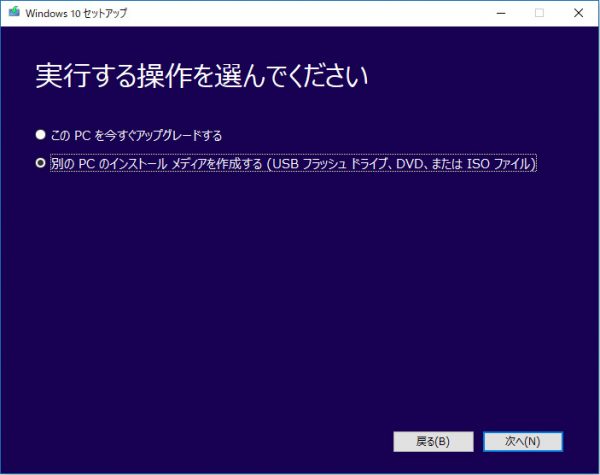
- 管理者モードで起動したコマンドプロンプトでSCコマンドを実行する方法
(Windowsシステムツール→コマンドプロンプト→右クリック→その他→管理者として実行→cmd.exe)
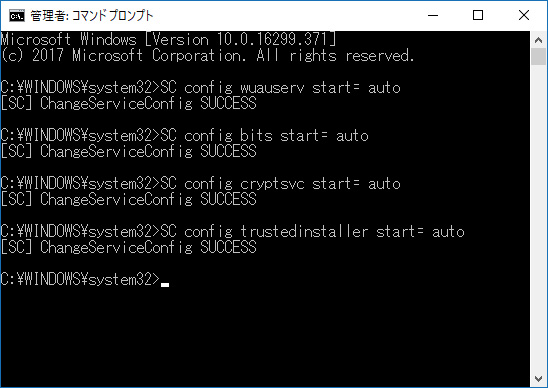
SC config wuauserv start= auto SC config bits start= auto SC config cryptsvc start= auto SC config trustedinstaller start= auto
実行後にPC再起動、WindowsUpdateを再実行する。
どれをとってもめんどくさいですね。。
それでも、これで問題なく更新ができますので、苦しんでいる方はお試しください。
関係記事

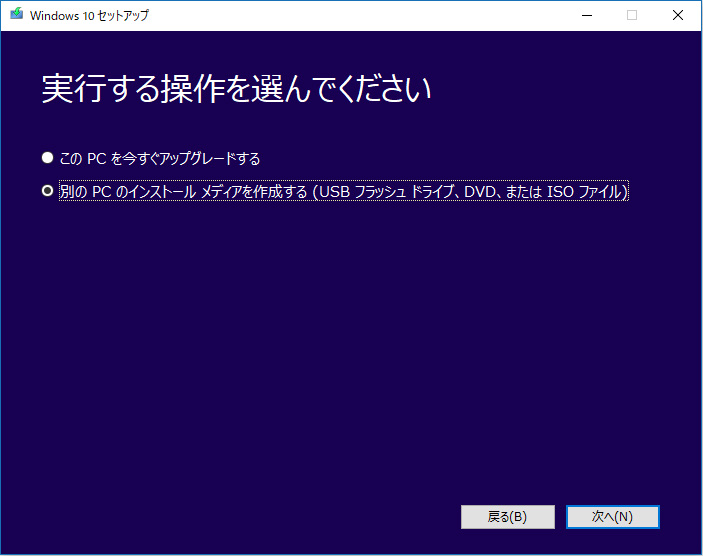


















![マイクロソフト Surface Pro [サーフェス プロ ノートパソコン] Office H&B搭載 12.3型 Core i5/256GB/8GB FJX-00031](https://m.media-amazon.com/images/I/31i96seEdxL._SL160_.jpg)